Nội dung bài viết
Cách tạo Zalo ảo không cần số điện thoại chính chủ sẽ giúp bạn tạo được tài khoản Zalo trong trường hợp đang làm lại sim hoặc không có số điện thoại. Hãy cùng ATP Software tìm hiểu những cách tạo Zalo ảo ngay trong bài viết này nhé!
Zalo ảo là gì?
Nick Zalo ảo là gì? Nhiều người kinh doanh online, tư vấn viên hẳn sẽ quen với khái niệm này. Tuy nhiên đối với những bạn mới tiếp xúc, đây là một khái niệm xa lạ. Zalo ảo là gì? Bạn có thể hiểu là một nick Zalo không có người dùng thật, được tạo từ số điện thoại ảo với những thông tin không có thật.
Các nick Zalo ảo thường được tạo ra từ website/phần mềm. Phần lớn các nick Zalo ảo sẽ không đăng nhập bằng mật khẩu. Chúng ta có thể tạo ra nhiều Zalo ảo cùng một lúc để phục vụ mục đích chính của mình, ví dụ như kinh doanh online.
- Người dùng có thể tạo tài khoản Zalo ảo mà không cần số điện thoại tại Việt Nam.
- Không cần phải mua sim mới để tạo thêm tài khoản Zalo phụ.
- Không cần xác minh bằng số điện thoại thật.
- Tạo được nhiều tài khoản cùng một lúc nhanh chóng.
Hướng dẫn nhanh cách tạo tài khoản Zalo ảo không cần số điện thoại để bạn dễ hình dung hơn nhé:
- Trước hết bạn vào Zalo và click vào nút Đăng ký.
- Sau đó, bạn gõ tên Zalo và để tiếp tục nhấn vào dấu mũi tên ngang.
- Bạn truy cập vào trang web: smsreceivefree.com, sau đó chọn vùng ở Mỹ hoặc Canada.
- Bạn tiếp tục kéo xuống để chọn và sao chép một số điện thoại bất kỳ.
- Tiếp đến, bạn quay lại ứng dụng Zalo -> Nhập số điện thoại mà bạn vừa sao chép -> Bạn chọn mã vùng CA của Canada -> Bạn click chọn vào mũi tên ngang.
- bạn quay lại màn hình web: smsreceivefree.com và kéo xuống để lấy mã OTP.
- Cuối cùng bạn quay lại giao diện của App Zalo để nhập mật khẩu và click chọn vào “Đăng nhập” để tiếp tục là xong nhé.
Sau đây là hướng dẫn chi tiết, mời bạn theo dõi:
Bước 1: Bước đầu tiên, chúng ta cần vào ứng dụng Zalo trên điện thoại và click vào nút “Đăng ký”. Nếu chưa có App bạn hãy tải về điện thoại nhé.
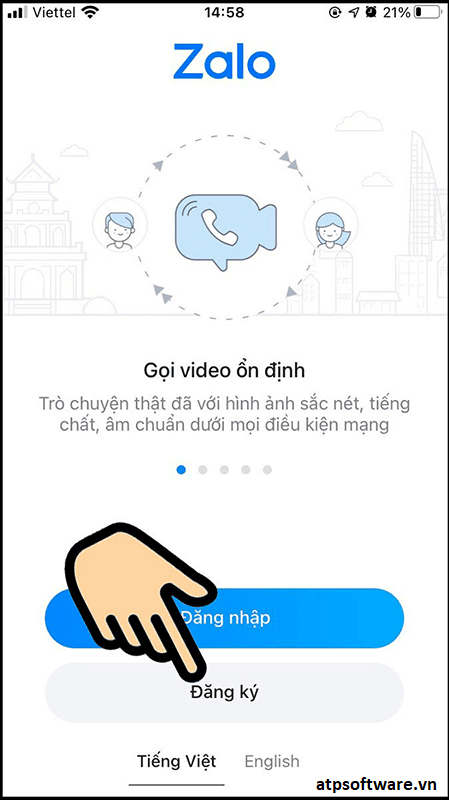
Bước 2: Bạn gõ tên “Zalo” và sau đó click vào mũi tên sang ngang để tiếp tục bước tiếp theo.
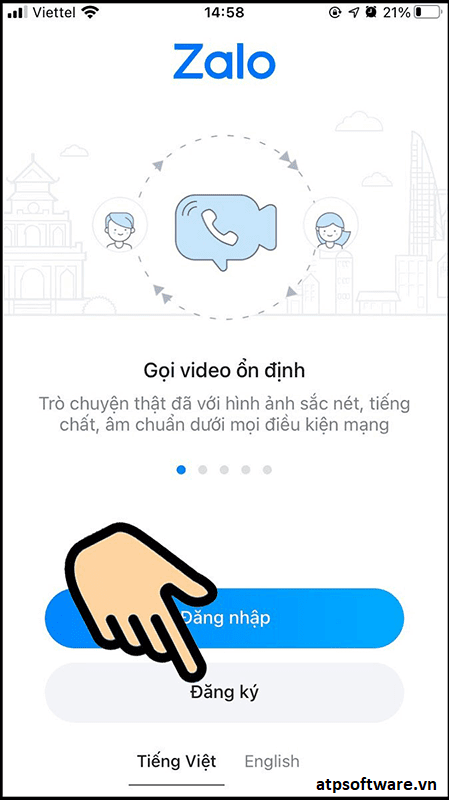
Bước 3: Tiếp theo bạn truy cập vào trang web: smsreceivefree.com -> Bạn nhấn chọn vùng ở Canada hoặc United States. Lưu ý rằng vì cách tạo Zalo ảo này không có tính bảo mật cao cho tài khoản Zalo do đó bạn không nên sử dụng phương pháp này quá nhiều lần nhé.
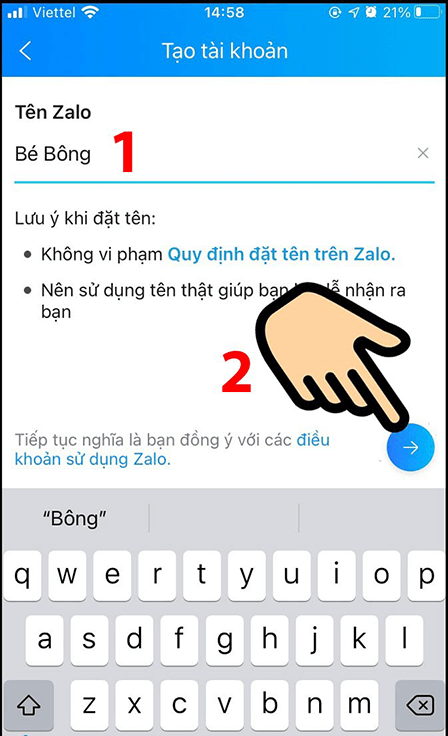
Bước 4: Tại bước này, bạn kéo xuống và chọn một số điện thoại bất kỳ và sao chép lại là được.
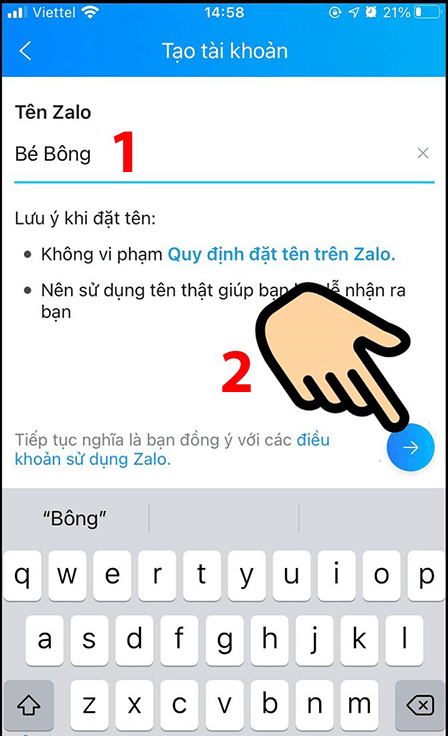
Bước 5: Bước tiếp theo, bạn quay lại giao diện ứng dụng Zalo. Sau đó điền số điện thoại vừa copy vào và click chọn vào CA mã vùng của Canada, tiếp theo bạn nhấn chọn vào mũi tên sang ngang.
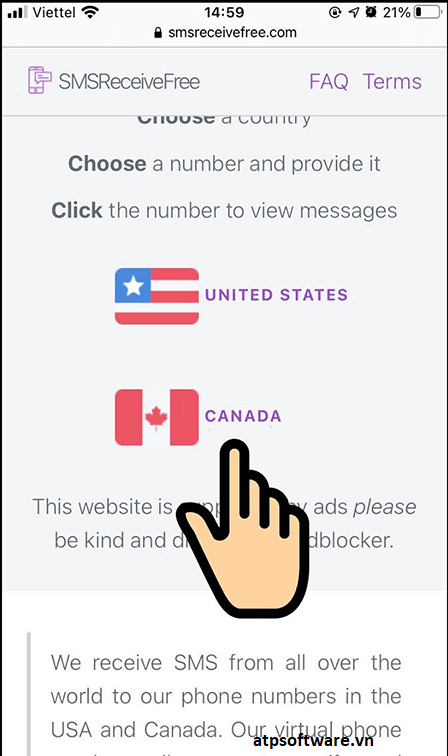
Bước 6: Bạn quay trở lại màn hình web: smsreceivefree.com đã mở tại bước 3 và kéo xuống dưới để lấy mã OTP xác minh tài khoản Zalo.
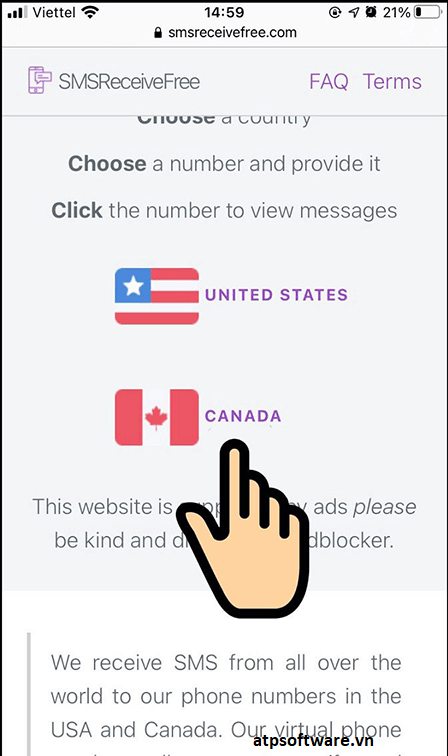
Bước 7: Cuối cùng bạn quay trở lại giao diện App Zalo trên điện thoại và tiến hành cài đặt mật khẩu. Sau đó bạn nhấn “Đăng nhập” để tiếp tục nhé.
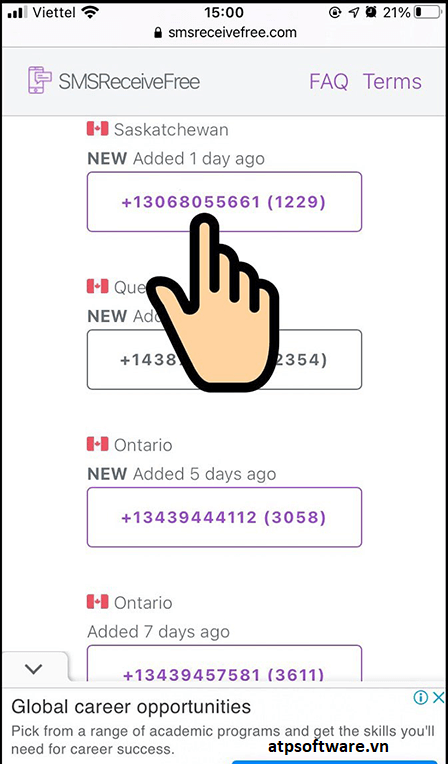
Như vậy sau khi hoàn thành các bước trên, bạn đã có thể sử dụng tài khoản Zalo ảo này rồi. Tài khoản Zalo ảo tương tự như tài khoản Zalo bình thường (tài khoản đăng ký bằng số điện thoại tại Việt Nam) khác bạn nhé!
Hướng dẫn cách tạo tài khoản Zalo ảo trên website
Cách tạo Zalo ảo trên website máy tính cũng rất đơn giản, các bạn chỉ cần thực hiện theo các bước sau đây:
Bước 1: Đầu tiên người dùng cần truy cập vào Zalo trên giao diện website theo đường link này: https://id.zalo.me
Bước 2: Tại bước 2 này người dùng sẽ nhập số điện thoại ảo để đăng ký tài khoản Zalo.
Bước 3: Sau khi đăng ký, người dùng sẽ nhận được một cuộc gọi từ Zalo để nhận mã xác minh với 6 số. Tuy nhiên, do là số điện thoại ảo nên chúng ta sẽ chẳng thể nào nghe được và nhận mã xác minh đó được.
Chính vì vậy, hiện mình cũng chưa tìm ra được cách hoàn hảo nhất để tạo được tài khoản Zalo ảo trên website mà không cần số điện thoại. Cách tạo tài khoản Zalo này chỉ thực hiện khi bạn có số điện thoại để xác minh thôi nhé.
Mặt khác, nếu bạn vẫn muốn đăng kí tài khoản Zalo ảo bằng cách khác trên máy tính, hãy tham khảo cách tạo tài khoản Zalo ảo trên máy tính dưới đây nhé!
Cách tài khoản Zalo ảo trên máy tính đơn giản
Thực tế, cách tạo tài khoản trên máy tính cũng tương tự như cách tạo tài khoản Zalo ảo trên điện thoại. Để thự chiện cách này, bạn tiến hàng theo các bước sau.
Bước 1: Đầu tiên bạn mở ứng dụng Zalo PC phiên bản mới nhất năm 2022 trên máy tính để đăng nhập.
Bước 2: Tại giao diện màn hình chính của Zalo PC, người dùng nhấn chọn vào mục “Tùy chọn khác” và chọn mục “Tạo tài khoản mới”.
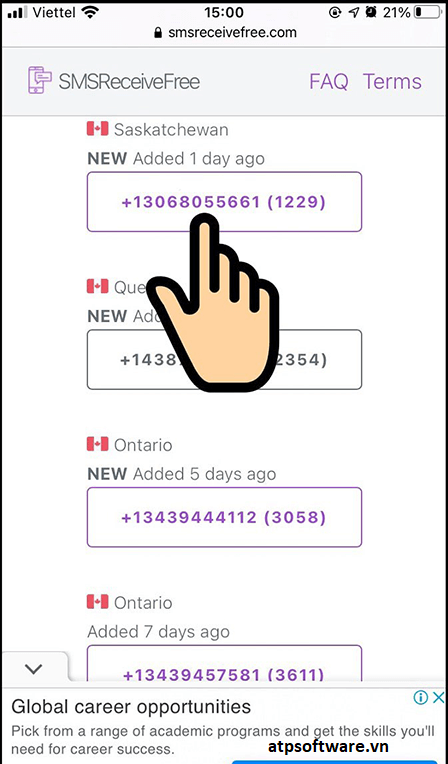
Bước 3: Tại bước này, bạn cần truy cập vào website Receive-smss và chọn cho mình một số điện thoại của bất kỳ một quốc gia nào đó rồi chọn Sao chép.
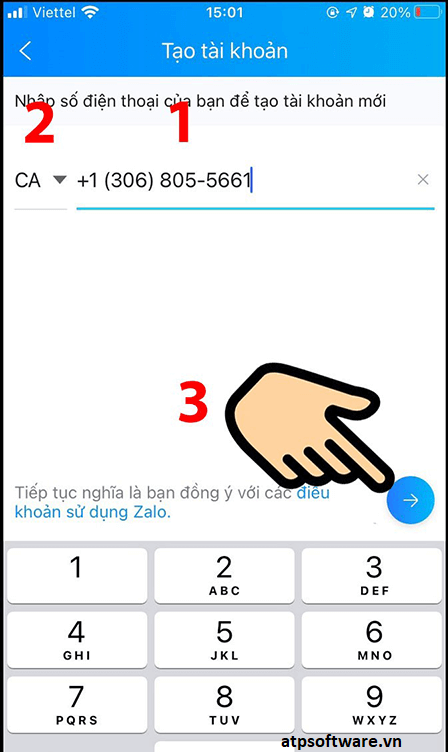
Bước 4: Lúc này, bạn hãy dán số điện thoại vừa sao chép ở bước 3 vào ô “Số điện thoại” trong phần “Đăng ký” tại giao diện App Zalo và bạn cũng đừng quên chọn mã vùng của quốc gia của số điện thoại đó.
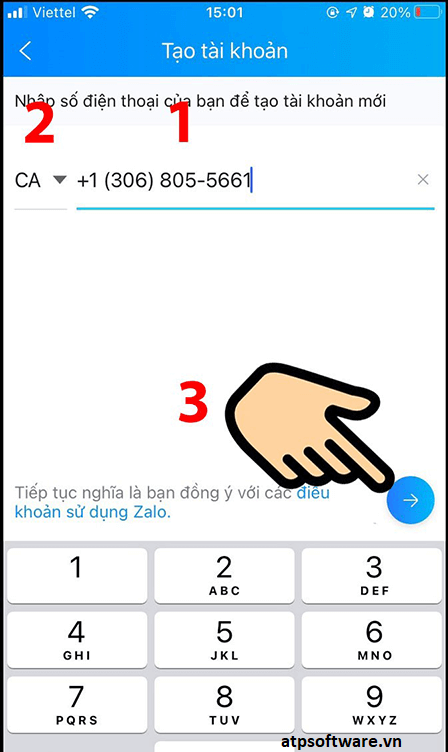
Bước 5: Sau khi người dùng nhấn “Đăng ký”, hệ thống Zalo sẽ yêu cầu bạn nhập mã xác nhận để kích hoạt tài khoản vào ô trống bên dưới.
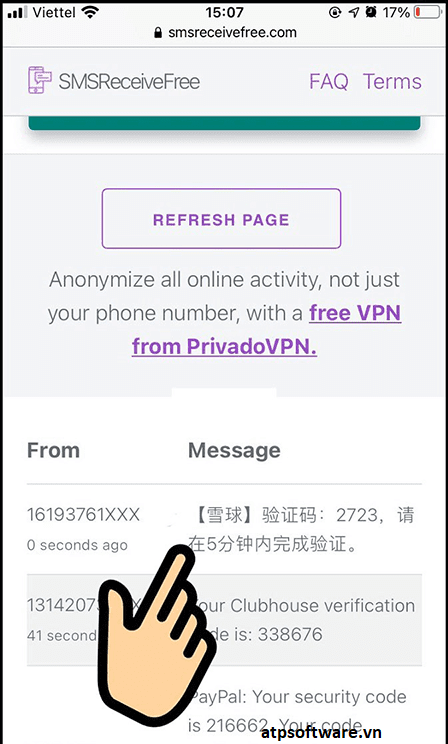
Bước 6: Bạn đừng lo lắng mình không có mã kích hoạt, bạn chỉ cần quay lại trang web ở bước 3. Sau đó kéo xuống dưới nhấn vào nút “Cập nhật lấy mã” và chờ chốt lát để mã kích hoạt gửi về rồi nhấn sao chép. Tiếp theo bạn quay lại trang App Zalo và dán mã kích hoạt vào ô trống.
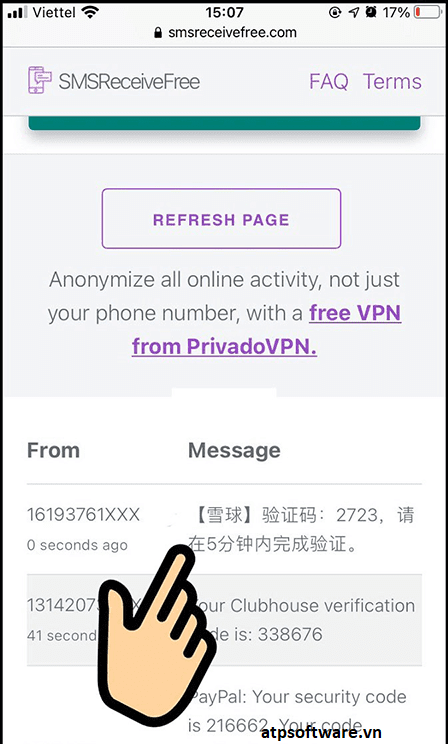
Qua các bước hướng dẫn trên, hẳn bạn cũng đã biết cách tạo tài khoản Zalo ảo trên máy tính rồi đúng không nào. Cách này vô cùng đơn giản chỉ với 6 bước là chúng ta đã có một tài khoản Zalo mới rồi nhé!
Ngoài cách tạo Zalo ảo bằng số điện thoại ảo như được hướng dẫn ở trên, ATP Software sẽ giới thiệu cho bạn cách sử dụng ứng dụng Nextplus để tạo tài khoản Zalo ảo siêu nhanh, cụ thể như sau:
Bước 1: Đầu tiên bạn cần tải ứng dụng Nextplus về điện thoại di động của mình trước nhé. Bạn vào cửa hàng ứng dụng CH Play (đối với hệ điều hành Android) hoặc vào App Store (với hệ điều hành iOS) và gõ từ khóa “Nextplus” là thấy ứng dụng ngay.
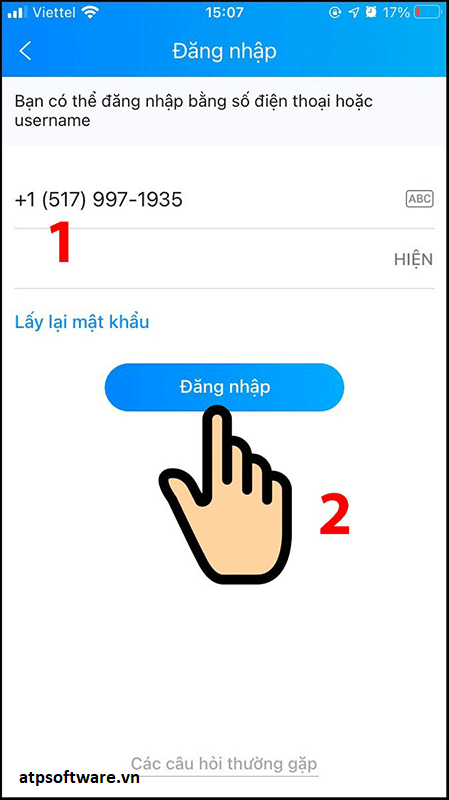
Bước 2: Đăng ký tài khoản Nextplus
Tiếp theo, bạn mở ứng dụng Nextplus và nhấn vào mục “Đăng ký” để đăng ký tài khoản. Thao tác đăng nhập rất dễ dàng, bạn chỉ cần nhấp vào tài khoản và mật khẩu là được. Sau đó bạn cần xác nhận người dùng đã trên 13 tuổi (độ tuổi cho phép sử dụng ứng dụng này) rồi tiến hành gửi thông tin đăng ký tài khoản Nextplus.
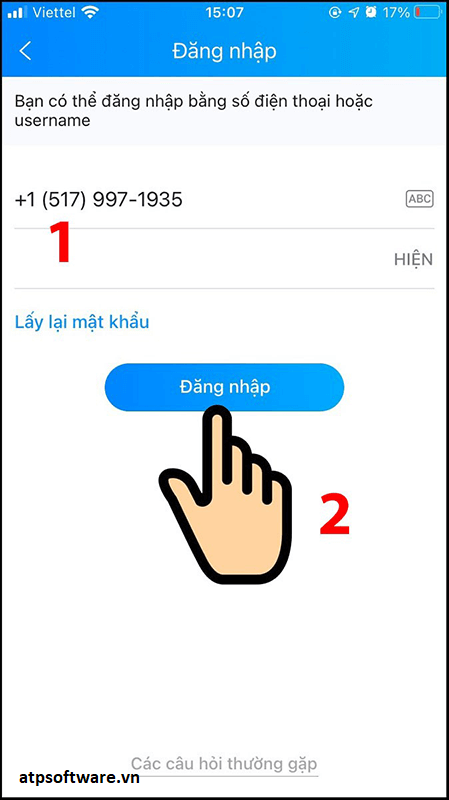
Khi điền vào bảng thông tin trên ứng dụng Nextplus, người dùng cần lưu ý những vấn đề sau:
- Bạn chọn “Texas” ở phần “Select your state”.
- Bạn chọn 281 ở phần “Select your area code”.
Sau khi người dùng đã chọn xong để hoàn tất bạn nhấn chọn vào “GET A CUSTOM NUMBER”.
Bước 3: Đăng ký tài khoản Zalo ảo trên máy tính
Đầu tiên bạn cần truy cập vào Zalo PC để đăng ký tài khoản Zalo trên máy tính. Sau đó, để tạo tài khoản, bạn nhấp vào mục “Đăng ký tài khoản mới”.
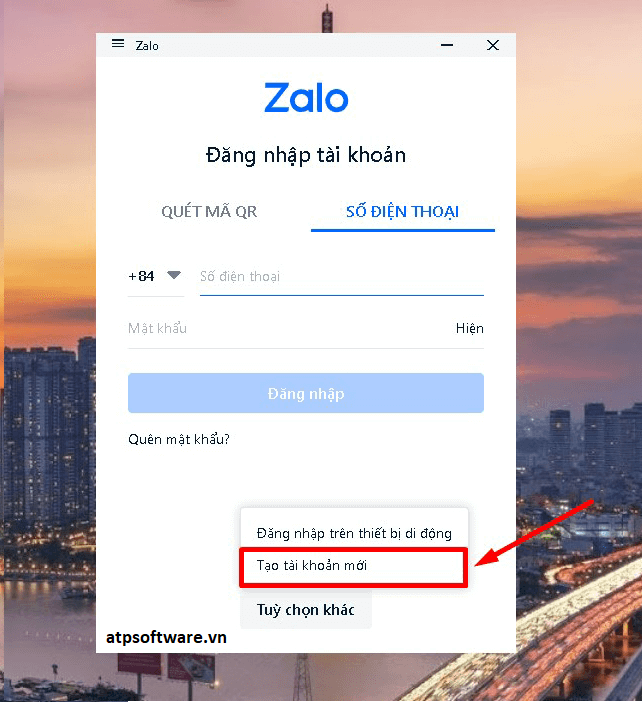
Người dùng hãy nhấn chọn vào “United States +1” rồi nhập số điện thoại Nextlpus đã tạo ở trên vào. Kế đến bạn điền đầy đủ thông tin và nhấn chọn vào xác nhận. Khi đó hệ thống sẽ gửi mã xác minh về, bạn nhập thông tin tên và ảnh đại diện là có thể tạo tài khoản Zalo ảo bằng ứng dụng Nextplus hoàn tất.
Mặt khác, bạn cũng có thể tạo tài khoản Zalo ảo bằng cách sử dụng Facebook để đăng nhập Zalo theo các bước sau đây:
Bước 1: Đầu tiên, bạn tiến hành truy cập vào ứng dụng Facebook trên smartphone. Tiếp đến, bạn vào phần trình duyệt và truy cập vào trang web của Zalo https://id.zalo.me, bạn nhấn chọn đăng nhập tài khoản Zalo bằng Facebook để hoàn tất quá trình đăng nhập tài khoản nhé.
Bước 2: Tiếp đến, bạn nhấn chọn “Tiếp tục” để đăng nhập Zalo bằng Facebook.
Bước 3: Khi đó, bạn đã đăng nhập thành công tài khoản Zalo bằng nick Facebook rồi đấy.
Lưu ý: Người dùng chỉ có thể dùng cách đăng nhập Zalo bằng Facebook chỉ khi số điện thoại bạn sử dụng cho Facebook và Zalo là cùng một số điện thoại đã được đăng ký trước đó.
Chỉ với 3 bước đơn giản, bạn có thể đăng nhập Zalo bằng nick Facebook nhanh chóng, đơn giản mà không cần dùng thêm số điện thoại. Tuy nhiên cách này còn nhiều hạn chế vì nếu như bạn dùng 2 tài khoản Zalo và Facebook khác số điện thoại sẽ không thực hiện được.
- Người dùng luôn cần phải lưu số điện thoại đã được dùng để đăng ký tài khoản Zalo trước đó, tránh trường hợp bạn quên mà không biết nên phải tìm kiếm thế nào.
- Người dùng cần phải lưu mật khẩu Zalo vừa tạo (bởi vì bạn không nhớ được mật khẩu thì việc lấy lại mật khẩu cho tài khoản đó rất là khó khăn – tài khoản được tạo bằng số điện thoại ảo).
- Một số điện thoại ảo chỉ có thể tạo được một tài khoản Zalo.
- Nhược điểm, bạn không nên tạo tài khoản Zalo với mục đích xấu như marketing bẩn chẳng hạn, bằng cách tạo tài khoản Zalo không cần số điện thoại như bài viết đã hướng dẫn. Bạn nên dùng với mục đích chính đáng, không gây hại cho người khác và không vi phạm pháp luật.
Tóm lại, qua bài viết trên ATP Software cũng đã hướng dẫn cho bạn những cách tạo Zalo ảo không cần số điện thoại chính chủ cực kỳ đơn giản. Mong rằng những thông tin trên sẽ hữu ích và đáp ứng nhu cầu của quý bạn đọc. Nếu còn bất kỳ thắc mắc nào khác, hãy liên hệ với ATP Software qua live chat hoặc gọi qua hotline. Chúc bạn thực hiện thành công!
Thúy Quyên – Content Writer ATP Software
Liên hệ hỗ trợ Zalo: 0702849239
Tin liên quan
- Cách tạo nhóm Zalo không cần kết bạn nhanh chóng, đơn giản
- Cách sao lưu ảnh Zalo lên Google Drive đơn giản, nhanh chóng






